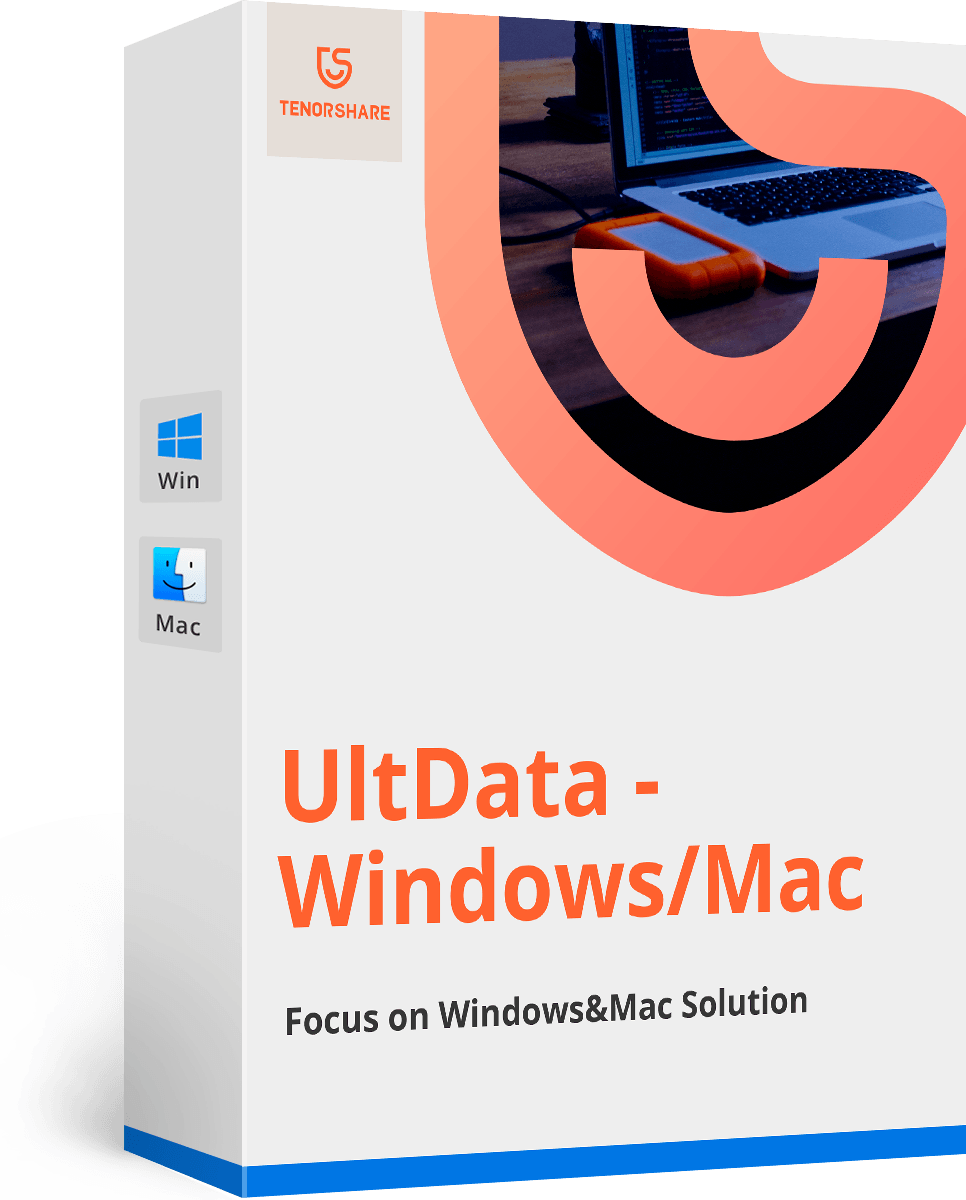Kā uzlabot un palielināt meklēšanas veiktspēju Mac datorā
Kā es varu uzlabot Mac Finder veiktspēju?
"Es nopirku pavisam jaunu MacBook Pro Retina, kas nāca klajā ar Mavericks. Strādājot ar Macbook, lēna Finder ielāde operētājsistēmā Mac ir tik kaitinoši: Pievienojot dokumentus e-pastam un citiem failiem, meklētājam ir nepieciešams ilgs laiks, lai ielādētu direktorija saturu, kuram mēģinu piekļūt. Tas ir diezgan nerūsējošs, jo man katru dienu ir daudz jāizmanto Finder. "
Lēna Finder ielāde var radīt jums daudz nepatikšanas, it īpaši, ja strādājat ar Mac, bet Finder vienkārši nereaģē. Uz uzlabot Mac Finder veiktspēju, vispirms vajadzētu noskaidrot, kas palēnina meklētāju.
Kāpēc Finder lēni tiek ielādēts operētājsistēmā Mac
Mac operētājsistēmā jaunie faili Windows logos ir noklusējuma vērtība uzatverot skatu “Visi mani faili”. Katru reizi, atverot Finder operētājsistēmā Mac, “Visi mani faili” šajā mapē ielādēs visus personiskos failus. Finder var aktīvi meklēt failu sistēmā katru dokumentu, attēlu un multivides failu, kas pieder aktīvajam lietotāja kontam. Dažreiz failu skaits šajā mapē var viegli sasniegt 50 000+ vienumu, kas tiek parādīti vienā mapē, kura katru dienu tiek atjaunināta pēc visām failu sistēmas modifikācijām. Ja jums ir daudz vietas šiem failiem, tas maz ietekmēs sistēmas veiktspēju. Parasti tie, kuriem ir mazāk pieejamo resursu, pamana CPU palielināšanos un Finder logu un mapju lēnu atsvaidzināšanu operētājsistēmā X X.
Kā uzlabot meklētāja veiktspēju operētājsistēmā Mac
Kad esat atradis gausu Mac Finder, ir trīs iespējas, kuras jūs varētu darīt, lai uzlabotu Finder veiktspēju.
1. risinājums: aizveriet noklusējuma iestatījumu, lai atvērtu jaunu Windows mapē “Visi mani faili”
Kā OS X noklusējums ir jaunu Finder logu atvēršanaKopš Kalnu lauvas “Visi mani faili”, jums tas jāmaina un jaunā logā jāatver kaut kas cits. To var izdarīt no sākuma direktorija, kas OS X pēc noklusējuma bija vecums, darbvirsma vai jūsu izvēlētā mape.
- 1. Izmantojot Finder, velciet uz leju logu "Finder" un izvēlieties "Finder Preferences".
- 2. Cilnē “Vispārīgi” nolaižamajā izvēlnē sadaļā “Jauni meklētāja logi rāda:” un atlasiet jauno noklusējuma loga galamērķi.

Tas paātrinās jūsu Mac, jo jūsu Mac visu laiku nevajadzēs atsvaidzināt katru lietotāja failu. Tagad logs parāda tikai to, kas atrodas lietotāja mājas direktorijā vai citur.
2. risinājums: izmantojiet visus manus failus selektīvi
Tas nozīmē, ka jūs izmantojat “Visi mani faili” tikai tadtas ir nepieciešams. Vienkāršākais veids, kā to izdarīt, atlasot to Finder loga sānjoslā, pieņemsim, ka, kad vēlaties piekļūt nesen atvērtiem failiem. Veicot šo darbību, jūs tikai pieredzēsit (potenciāli) lēno visu manu failu meklēšanu un pārzīmējiet, kad vēlaties, nevis katru reizi, kad atrodaties failu sistēmā.

3. risinājums: aizveriet visus Windows failus, kad tos nelietojat
Pēc Finder lietošanas atcerieties aizvērt mapi. Tas notiek tāpēc, ka Visi mani faili nav jūsu vidējā statiskā mape, atstājot to atvērtu, saturs varētu tikt pārtaisīts katru reizi, kad lietotājam piederošs fails tiek modificēts, kopēts, lejupielādēts vai izveidots, un tas var izraisīt CPU palielināšanos un radīt ievērojamu veiktspējas samazinājumu, ja tas " Es vienkārši sēdēju tur, atsvaidzinot sevi fonā, kamēr jūs darāt citus ierakstus savā Mac.
Papildus iepriekš minētajiem padomiem, kā uzlabot meklētājusniegumu operētājsistēmā Mac, varat arī pārbaudīt labākos Macbook Pro padomus un padomus, lai labāk rūpētos par Mac. Tikai gadījumā, ja izdzēsāt dažus failus no Mac un nezināt, kā rīkoties, Tenorshare Any Data Recovery for Mac varat dot izmēģinājumam!